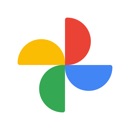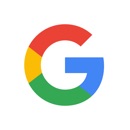【iPad】Googleレンズを使おう!撮影した写真でGoogle検索する方法
Contents[OPEN]
- 1【iPad】Googleレンズが使える
- 2【iPad】Googleレンズを使おう!商品の情報を調べる
- 3【iPad】Googleレンズを使おう!本・建物・植物・動物を調べる
- 4【iPad】Googleレンズを使おう!名刺・翻訳に使う
- 5【iPad】Googleレンズを使おう!アクティビティについて
- 6【iPad】Googleレンズが使えないときは
- 6.1Googleフォト・Googleアプリを最新バージョンに更新する
- 6.2Googleフォト・Googleアプリを再インストールする
- 6.3iPad OSを最新バージョンにアップデート
- 6.4iPadを再起動する
- 6.5しばらく時間をおいて試す
- 7Googleレンズを使って検索しよう!
アクティビティを表示するには
Googleレンズのアクティビティは、Googleアカウントにログインした状態で「Googleレンズ アクティビティ」へアクセスすると確認できます。
日付でアクティビティを検索するには「日付でフィルタ」をタップし、日付や期間を指定して「適用」をタップします。
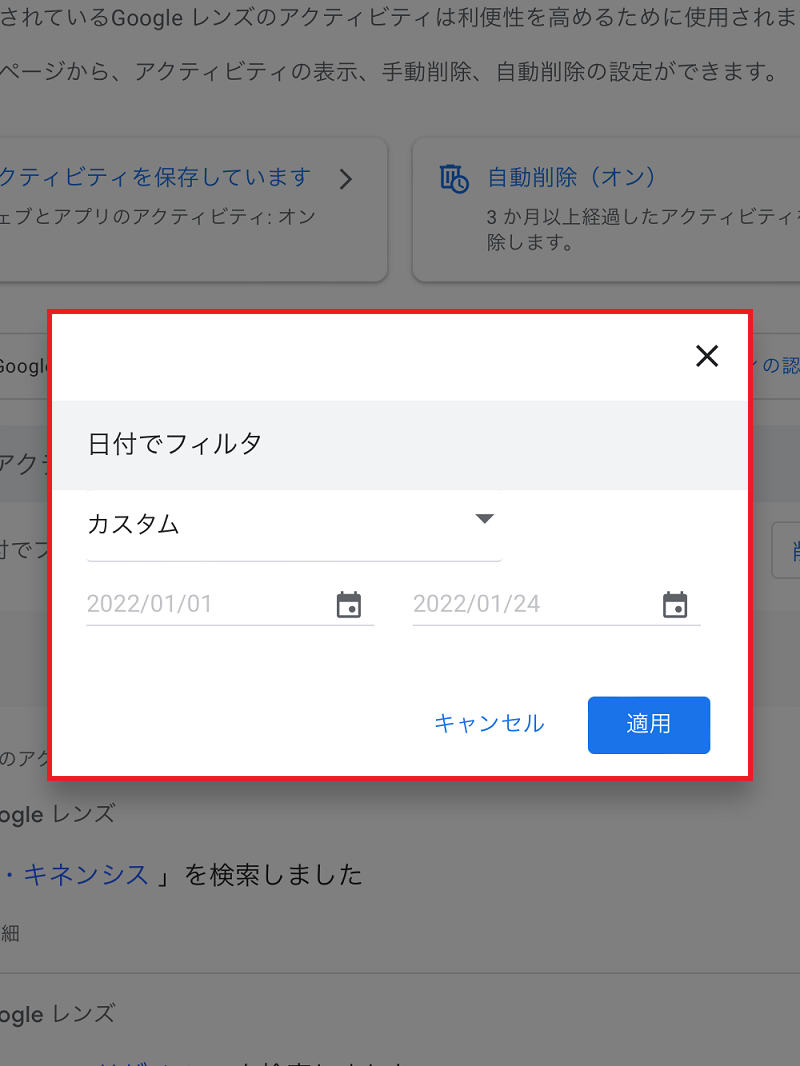
アクティビティを削除するには
Googleアカウントに保存されたGoogleレンズのアクティビティは、「Googleレンズ アクティビティ」で削除できます。
個別に削除したい場合は、削除したいアクティビティの「×」をタップします。
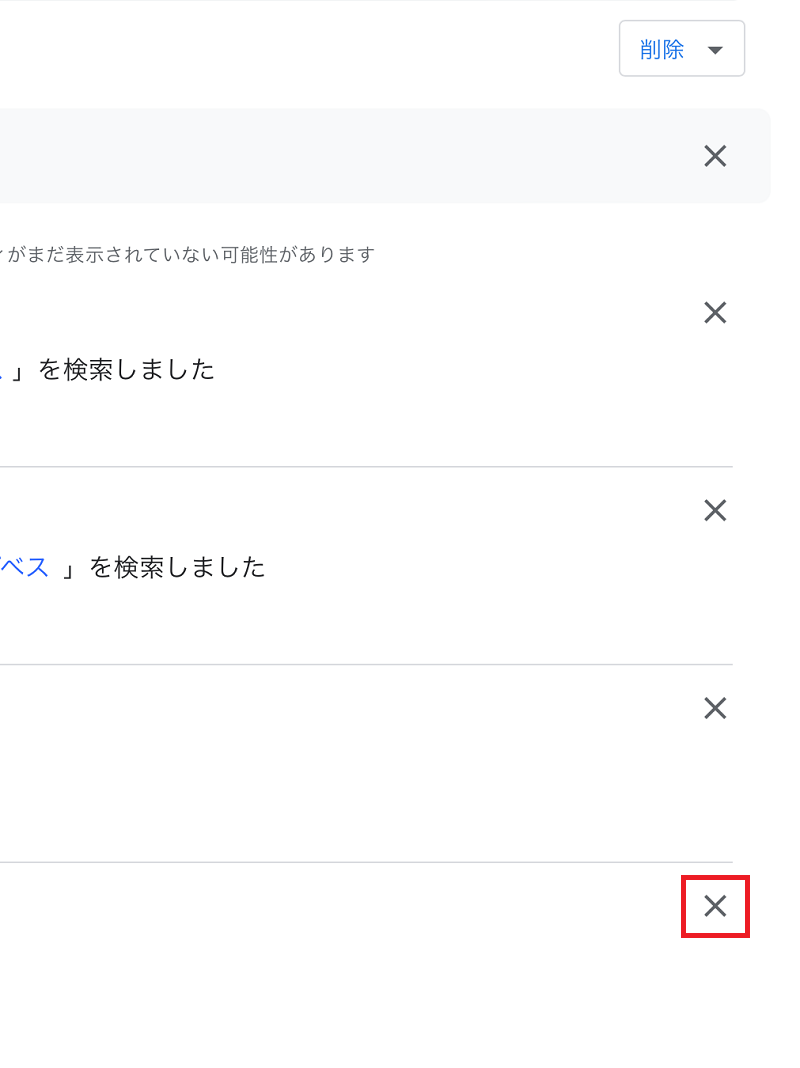
期間を指定して削除したい場合は、「削除」をタップして期間を指定しましょう。
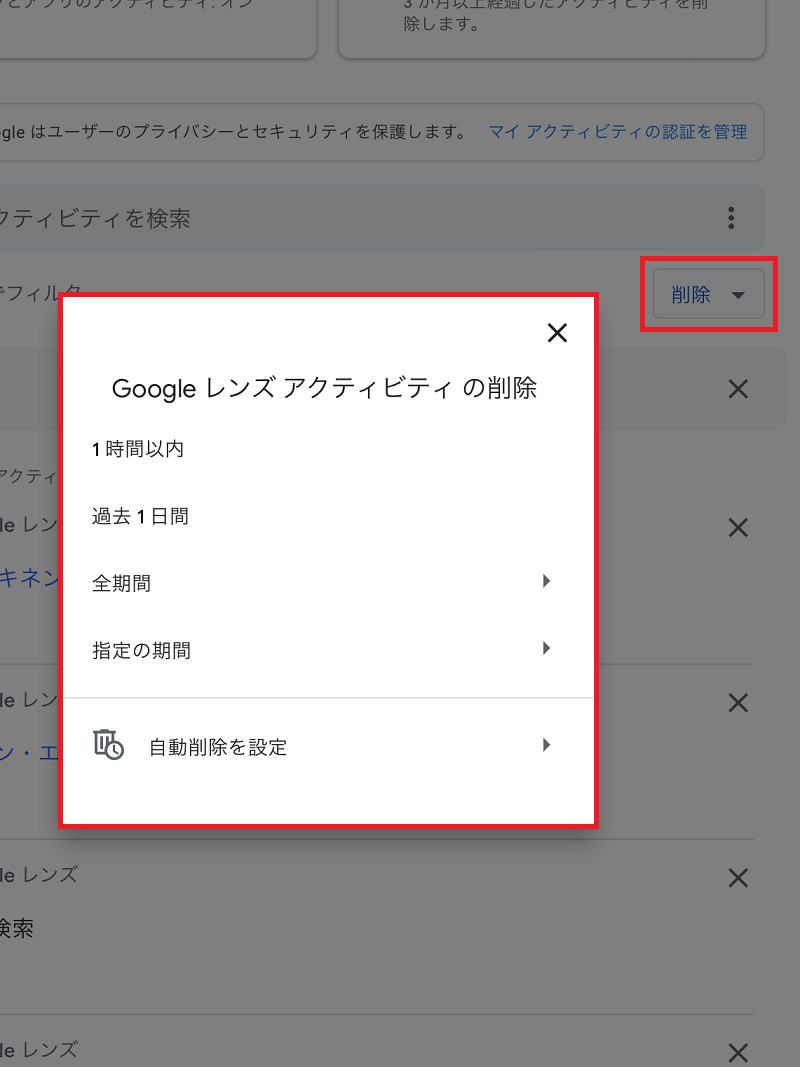
すると、指定した期間内に保存されたアクティビティが全て削除されます。
アクティビティを保存しないようにするには
GoogleアカウントにGoogleレンズのアクティビティが保存されないようにするには「ウェブとアプリのアクティビティ」を無効にして下さい。
- ブラウザを開いたら、「Googleレンズ アクティビティ」へアクセス。
- 「アクティビティを保存しています」をタップ。
- 「ウェブとアプリのアクティビティ」の「オフにする」をタップ。
- 「一時停止」をタップ。
- 「設定がオフになりました」と表示されたら、「OK」をタップ。
これで、設定完了です。
「ウェブとアプリのアクティビティ」を無効にすると、Googleレンズだけでなく、他のGoogleアプリ・サービスのアクティビティも保存されなくなります。
【iPad】Googleレンズが使えないときは
「iPadでGoogleレンズが起動しない」や「画像などを読み取れない」といったうまく使えない場合は、以下の対処法を試してみて下さい。
- Googleフォト・Googleアプリを最新バージョンに更新する
- Googleフォト・Googleアプリを再インストールする
- iPad OSを最新バージョンにアップデート
- iPadを再起動する
- しばらく時間をおいて試してみる
それぞれ詳しく見ていきましょう。
Googleフォト・Googleアプリを最新バージョンに更新する
Googleレンズは、GoogleフォトやGoogleアプリが最新バージョンへ更新されていないと正常に機能しない場合があります。
Googleレンズが使えないときは、iPadで「App Store」を開き、最新バージョンに更新可能かどうか確認してみましょう。
- 「App Store」アプリを起動。
- 画面右上のアカウントアイコンをタップ。
- 「利用可能なアップデート」の中に「Googleフォト」「Googleアプリ」がある場合は、右側にある「アップデート」をタップ。
Googleフォト・Googleアプリを再インストールする
GoogleフォトやGoogleアプリを最新バージョンに更新しても使えない場合は、以下の手順でアプリを一度削除し、再インストールしましょう。
- ホーム画面のアプリアイコンを長押しする。
- 表示されたメニューにある「Appを削除」をタップ。
- 「Appを削除」をタップ。
- 確認画面が表示されたら、「削除」をタップ。
iPadからアプリが削除できたら、「App Store」を起動してアプリを再インストールして下さい。